Cum dezactivam butonul Reveal Password in Windows 8

In Windows 8, atunci cand introducem o parola, fie pentru a accesa o aplicatie metro, fie pentru a ne loga pe un website, in partea dreapta a campului unde introducem parola respectiva apare un buton (imafinea grafica a unui ochi) care permite utilizatorilor sa afiseze caracterele din care aceasta este formata.
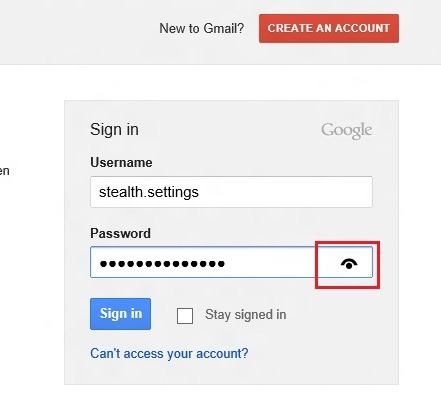
Desi acesta le poate fi de ajutor utilizatorilor atunci cand nu sunt siguri ca au introdus corect parola, poate fi si un mare neajuns pentru cei care tin la propria intimitate si nu doresc ca alti utilizatori ai computerului pe care au introdus parolele sa aiba acces la acestea. Din acest motiv, cea mai buna solutie in ceea ce priveste securitatea parolelor pentru conturile personale este dezactivarea butonului Reveal Password (arata parola).
Cum putem dezactiva butonul care permite afisarea parolelor in Windows 8?
- deschideti Run (apasand simultan tastele Windows + R), tastati gpedit.msc si apasati Enter
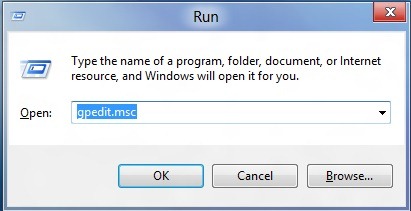
- in Local Group Policy Editor, navigati catre User Configuration > Administrative Templates > Windows Components > Credential User Interface
- in panoul din dreapta dati dublu-click pe intrarea Do not display reveal password button pentru a deschide setarile acesteia
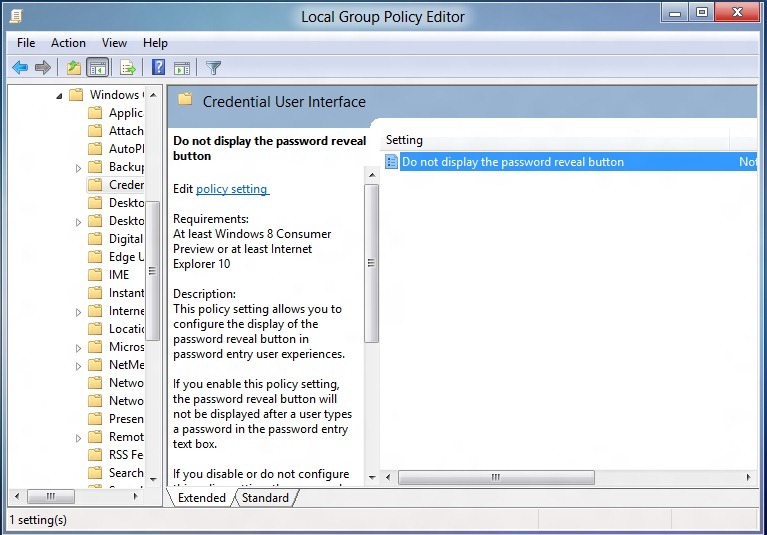
- in mod default, valoarea acestei intrari este setata Not Configured. Selectati Enabled si dati click pe OK, apoi inchideti Group Policy Editor
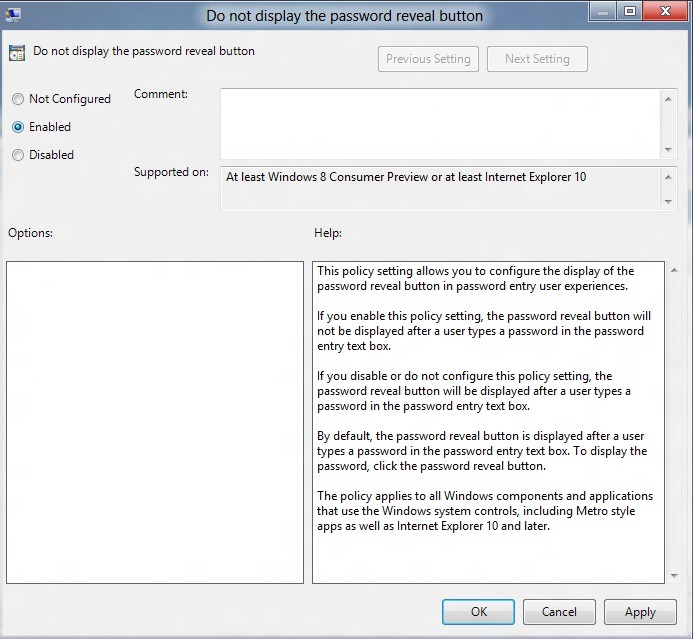
Si gata. De acum inainte cand veti introduce o parola personala, butonul Reveal Password nu va mai fi afisat in campul unde trebuie introdusa parola.
Nota: Pentru reactivarea butonului care afiseaza caracterele parolelor, urmati aceeasi pasi descrisi mai sus, si selectati Disabled sau Not Configured
STEALTH SETTINGS – How to disable Reveal Password button in Windows 8
Cum dezactivam butonul Reveal Password in Windows 8
What’s New
About Stealth
Pasionat de tehnologie, scriu cu plăcere pe StealthSettings.com începând cu anul 2006. Am o bogată experiență în sistemele de operare: macOS, Windows și Linux, dar și în limbaje de programare și platforme de blogging (WordPress) și pentru magazine online (WooCommerce, Magento, PrestaShop).
View all posts by StealthTe-ar putea interesa și...


One thought on “Cum dezactivam butonul Reveal Password in Windows 8”